win10系统gt540m显卡驱动装不上怎么办?解决方法来了
作者:本站作者 人气:win10系统gt540m显卡驱动装不上怎么办?我们将系统重新安装之后,肯定需要安装各种驱动程序,包括显卡驱动,但是我们安装了gt540m显卡驱动驱动之后,例如N卡,如果出现了“Nvidia安装程序失败”错误提示,那么就会导致显卡驱动无法继续安装下去,那么该如何解决这个问题呢?下面win10之家分享一下Win10系统gt540m显卡驱动无法安装提示“Nvidia安装程序失败”解决方法,希望能够帮助到更多的人群。
显卡驱动是电脑系统的重要硬件,如果win10系统没有显卡驱动大部分程序都运行不了的,最近,有网友反馈说win10电脑gt540m显卡驱动装不上,这是由于显卡驱动跟win10不兼容等造成。找到故障原因之后,小编就来分析win10显卡驱动一直安装不上的两种解决方法,供大家学习参考。
推荐:win10专业版系统
Win10显卡驱动无法安装解决方法:
方法一:删除之前的显卡驱动文件重新安装
1、右击此电脑图标,选择管理。打开计算机管理窗口,选择设备管理器,右侧找到并展开显示适配器。
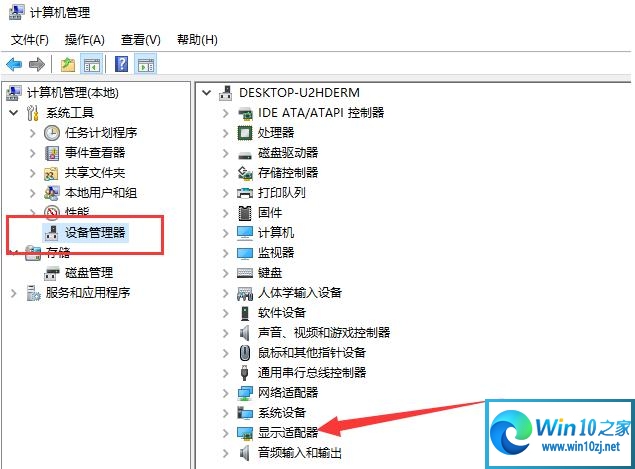
2、如果未安装显卡驱动就会出现黄色感叹号,右击显卡名称,选择属性。
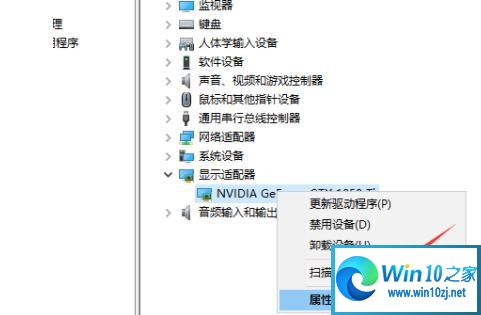
3、点击下方的卸载设备,勾选删除此设备的驱动程序软件复选框,点击卸载即可。
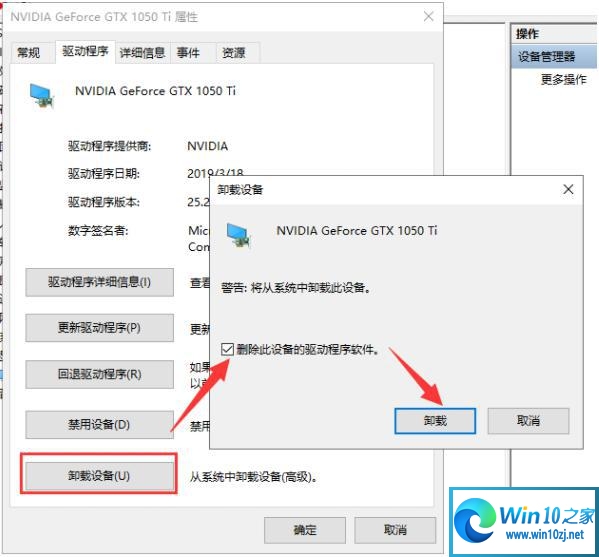
4、然后重新更新显卡驱动程序。
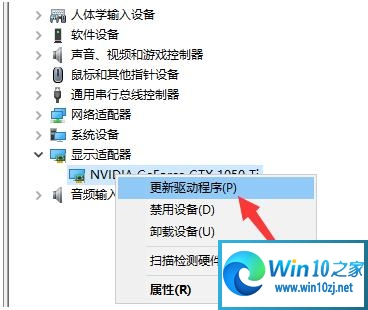
5、选择自动搜索,如果有显卡驱动光盘的话最好选择浏览查找驱动。等待安装完驱动即可。
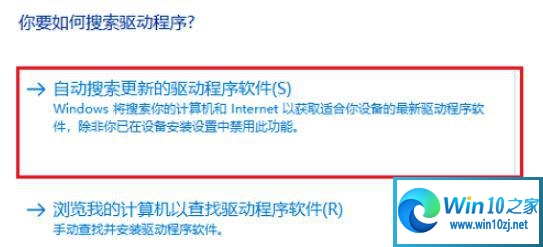
方法二:安装老版本显卡驱动,修改组策略
1、到显卡官网上下载安装老版本的显卡驱动,然后win+R快捷键打开运行对话框,输入gpedit.msc命令,回车。
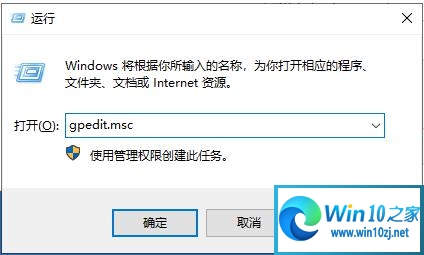
2、打开组策略编辑器,依次展开计算机配置>>管理模板>>系统。
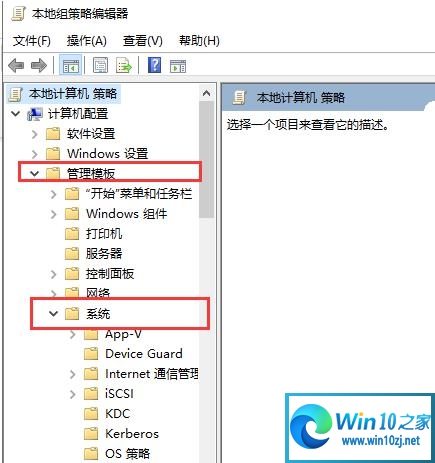
3、系统文件下找到设备安装,右侧双击展开设备安装限制。
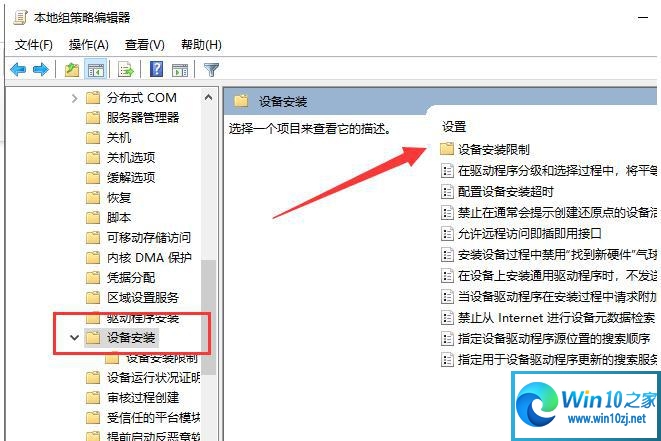
4、双击最下方的“禁止安装未由其他策略设置描述的设备,将其启用即可。不过要想更新其他驱动时需要禁用它。
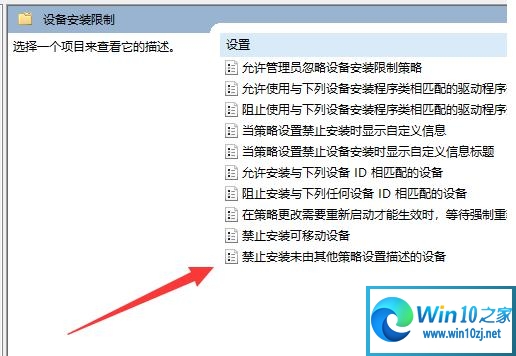

电脑安装不上显卡驱动是就无法运行程序,以上两种方法解决win10显卡驱动一直安装不上的问题,希望大家可以采纳学习。
Nvidia安装程序失败
一、系统版本与驱动程序不兼容
如果系统版本低,可能就会出现无法安装显卡驱动的问题,以Win10为例,我们可以点击开始菜单,点击“设置”齿轮的按钮,选择“更新和安全”,以检查第一项中的Windows更新,然后等待它完成更新,然后自动安装就可以了,升级好之后,点击“立即重新启动”即可。
如果你Win10系统也是最新的,测试了NVIDIA官网的显卡驱动,不同版本的显卡驱动都测试了,并且驱动精灵、驱动人生等驱动软件也测试都无法安装,那么可能就是你电脑中存在旧版的显卡驱动没有完全删除干净导致的无法安装,
二、旧显卡驱动没有清除干净造成的
手动清除比较麻烦,不一定可以完全删除,所以我们可以借助了一个驱动卸载工具,那就是“DDU显卡卸载工具(Display Driver Uninstaller)”,下载Display Driver Uninstaller工具之后,我们双击运行“Display Driver Uninstaller.exe”应用程序,
打开Display Driver Uninstaller软件界面之后,我们在右侧栏的选项中,选择“显卡”,例如我们是NVIDIA显卡,我们直接选择“NVIDIA”,我们选择清除并重启。
等待执行完毕,所有的清除步骤可以在日志显示。
直到提示“显卡驱动已被清理,是否希望退出DDU”,选择“是”,重启电脑之后,我们再安装显卡驱动就可以成功了,在安装过程中就不会弹出“Nvidia安装程序失败”的问题了。
以上就是win10系统gt540m显卡驱动装不上怎么办的解决方法了,希望可以帮助到大家!更多系统教程请继续关注h9d教程网。
加载全部内容
 联想智选app
联想智选app 啵啵社区app
啵啵社区app 智能省电宝app
智能省电宝app 畅连流量助手app
畅连流量助手app 网易公开课app
网易公开课app i主题免费app
i主题免费app Moon月球app
Moon月球app 落花网app
落花网app